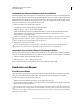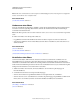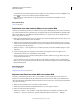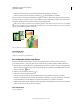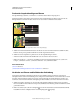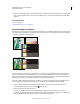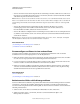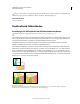Operation Manual
66
VERWENDEN VON PHOTOSHOP ELEMENTS 9
Verwenden von Ebenen
Letzte Aktualisierung 10.2.2012
Verwandte Themen
„Ebenen“ auf Seite 60
„Auswählen der deckenden Bereiche in einer Ebene“ auf Seite 75
„Kopieren einer Auswahl mit dem Verschieben-Werkzeug“ auf Seite 112
Ein- oder Ausblenden einer Ebene
Mit dem Augen-Symbol , das sich im Ebenenbedienfeld in der Spalte ganz links neben einer Ebene befindet, wird
angezeigt, dass die Ebene sichtbar ist.
1 Wählen Sie im Editor „Fenster“ > „Ebenen“, falls das Ebenenbedienfeld noch nicht geöffnet ist.
2 Führen Sie einen der folgenden Schritte aus:
• Wenn Sie die Ebene ausblenden möchten, klicken Sie auf das entsprechende Augen-Symbol. Wenn die Ebene
wieder eingeblendet werden soll, klicken Sie erneut auf das Augen-Symbol.
• Ziehen Sie den Zeiger durch die Augen-Spalte, um mehrere Ebenen ein- oder auszublenden.
• Um nur eine Ebene anzuzeigen, klicken Sie bei gedrückter Alt-Taste (Wahltaste unter Mac OS) auf das Augen-
Symbol für diese Ebene. Klicken Sie bei gedrückter Alt-Taste (Wahltaste unter Mac OS) erneut auf die Augen-
Spalte, um alle Ebenen anzuzeigen.
Verwandte Themen
„Das Ebenenbedienfeld“ auf Seite 61
Vergrößern, Verkleinern oder Ausblenden von Ebenenminiaturen
1 Wählen Sie im Editor aus dem Menü „Erweitert“ im Ebenenbedienfeld die Option „Bedienfeldoptionen“.
2 Wählen Sie eine neue Größe aus oder klicken Sie auf „Ohne“, wenn die Miniaturen ausgeblendet werden sollen.
Klicken Sie dann auf „OK“.
Verwandte Themen
„Das Ebenenbedienfeld“ auf Seite 61
Fixieren einer Ebene und Aufheben einer Ebenenfixierung
Ebenen können vollständig oder teilweise fixiert werden, um ihren Inhalt zu schützen. Wenn eine Ebene fixiert ist,
wird rechts neben dem Ebenennamen ein Schloss-Symbol angezeigt. Fixierte Ebenen können nicht gelöscht werden.
Mit Ausnahme der Hintergrundebene können fixierte Ebenen innerhalb der Stapelreihenfolge des Ebenenbedienfelds
beliebig verschoben werden.
❖ Wählen Sie im Editor im Ebenenbedienfeld die entsprechende Ebene aus und führen Sie einen der folgenden
Schritte aus:
• Klicken Sie am unteren Rand des Ebenenbedienfelds auf das Symbol „Alles fixieren“ , damit sämtliche
Ebeneneigenschaften fixiert werden. Durch erneutes Klicken auf das Symbol wird die Fixierung aufgehoben.
• Klicken Sie am unteren Rand des Ebenenbedienfelds auf das Symbol „Transparente Pixel fixieren“ , damit die
transparenten Bereiche des Bildes fixiert werden. Dadurch wird verhindert, dass sie mit Malwerkzeugen bearbeitet
werden können. Durch erneutes Klicken auf das Symbol wird die Fixierung aufgehoben.